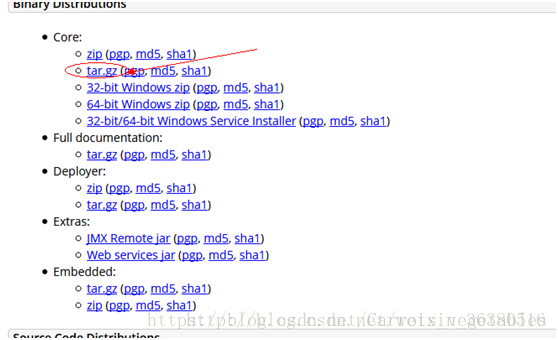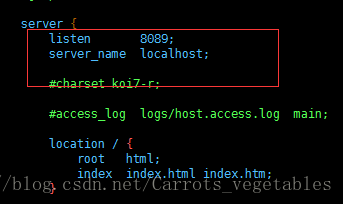Linux部署JavaWeb專案
進行實際操作後回過頭來的一些總結,部分參考網上其他教程。
基本環境:Centos7、tomcat8、jdk8,MySQL5.6、nginx
安裝JDK
install java-1.8.0-openjdk* -y
使用yum安裝,無需配置系統環境,執行完這條命令後JDK就安裝好了。
安裝Mysql
我們這裡使用Mysql,如果使用MariaDB ,一般雲伺服器有安裝,只需要升級就可以。
安裝步驟:
# wget http://dev.mysql.com/get/mysql-community-release-el7-5.noarch.rpm # rpm -ivh mysql-community-release-el7-5.noarch.rpm # yum install mysql-community-server
重啟Mysql服務:
# service mysqld restart
重啟後,我們使用如下命令進入MySQL,因為MySQL預設沒有密碼。
# mysql -u root
進入MySQL後,我們使用如下MySQL
set password for 'root'@'localhost' =password('password');
至此,MySQL資料庫基本安裝完成,有時開發過程中,為了方便,希望通過本地的視覺化工具遠端連線線上的資料庫,這時可以執行以下命令來開放資料庫的遠端連線。
grant all privileges on *.* to [email protected] 安裝tomcat
tomcat的部署最簡單了:
1,直接下載然後拖到linux的/home資料夾下面(下載版本如下);
2,通過Xftp將打包好的war檔案拖拽到webapps資料夾下,這個和在windows下的操作無區別,這部分細節不說;
3,啟動tomcat伺服器指令:
cd /home/apache-tomcat-8.5.23/bin
nohup ./startup.sh &
停止服務指令:
./ shutdown.sh
執行跟蹤日誌命令
cd /home/apache-tomcat-8.5.23/logs tail -100f catalina.out
如果要修改埠,可以使用以下命令,進入server.xml。
cd /home/apache-tomcat-8.5.23/conf
vi server.xml
進入編輯器進行修改,修改完成後點選 esc,然後輸入 :wq 這樣就儲存退出了。之後重啟tomcat,配置就生效了。
使用Nginx做代理伺服器
1、安裝gcc g++開發類庫
安裝make:
yum -y install gcc automake autoconf libtool make
安裝g++:
yum install gcc gcc-c++
2、選定安裝檔案目錄
可以選擇任何目錄,本文選擇 cd /usr/local/src
cd /usr/local/src
3、安裝PCRE庫
ftp://ftp.csx.cam.ac.uk/pub/software/programming/pcre/ 下載最新的 PCRE 原始碼包,使用下面命令下載編譯和安裝 PCRE 包:
cd /usr/local/src
wget ftp://ftp.csx.cam.ac.uk/pub/software/programming/pcre/pcre-8.39.tar.gz
tar -zxvf pcre-8.37.tar.gz
cd pcre-8.34
./configure
make
make install
4、安裝zlib庫
http://zlib.net/zlib-1.2.11.tar.gz 下載最新的 zlib 原始碼包,使用下面命令下載編譯和安裝 zlib包:
cd /usr/local/src
wget http://zlib.net/zlib-1.2.11.tar.gz
tar -zxvf zlib-1.2.11.tar.gz
cd zlib-1.2.11
./configure
make
make install
5、安裝openssl(某些vps預設沒裝ssl)
cd /usr/local/src
wget https://www.openssl.org/source/openssl-1.0.1t.tar.gz
tar -zxvf openssl-1.0.1t.tar.gz
6、安裝nginx
Nginx 一般有兩個版本,分別是穩定版和開發版,您可以根據您的目的來選擇這兩個版本的其中一個,下面是把 Nginx 安裝到 /usr/local/nginx 目錄下的詳細步驟:
cd /usr/local/src
wget http://nginx.org/download/nginx-1.1.10.tar.gz
tar -zxvf nginx-1.1.10.tar.gz
cd nginx-1.1.10
./configure
make
make install
7、配置nginx
因為可能apeache佔用80埠,apeache埠儘量不要修改,我們選擇修改nginx埠。
linux 修改路徑/usr/local/nginx/conf/nginx.conf,Windows 下 安裝目錄\conf\nginx.conf。
修改埠為8090,localhost修改為你伺服器ip地址。
8、nginx重啟、關閉、啟動
啟動
啟動程式碼格式:nginx安裝目錄地址 -c nginx配置檔案地址
例如:
[[email protected] sbin]# /usr/local/nginx/sbin/nginx -c /usr/local/nginx/conf/nginx.conf
停止
1、檢視程序號
[[email protected] ~]# ps -ef|grep nginx
找到nginx master埠
2、殺死程序
[[email protected] ~]# kill -QUIT 2072
重啟
1、驗證nginx配置檔案是否正確
方法一:進入nginx安裝目錄sbin下,輸入命令./nginx -t
看到如下顯示nginx.conf syntax is ok
nginx.conf test is successful
說明配置檔案正確!
Nginx配置正確,我們可以執行重啟Nginx命令了,方法是進入nginx可執行目錄sbin下,輸入命令./nginx -s reload 即可。